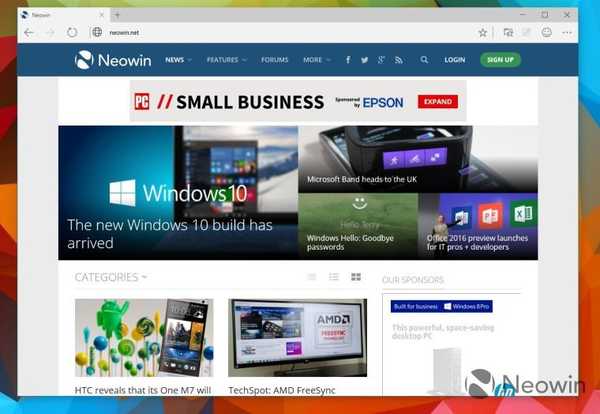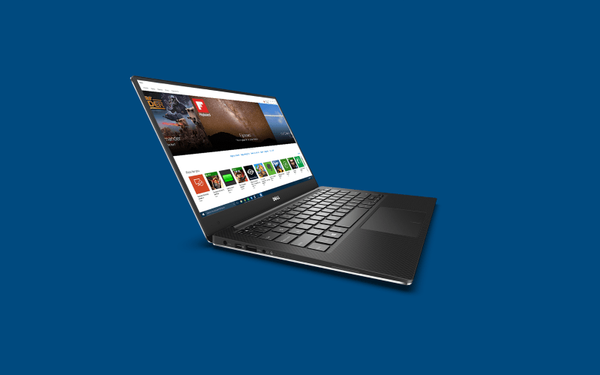Функціонал ієрархічної адресної книги (Hierarchical Address Book або HAB) вперше був представлений в Exchange 2010 SP1 і підтримується в поштових клієнтах Outlook версій 2010 і 2013. Як випливає з назви, функція HAB дозволяє організувати ієрархічне уявлення адресатів в адресній книзі Outlook, засноване на організаційній структурі підприємства.
Передбачається, що ієрархічна адресна книга повинна усунути недолік стандартного плоского уявлення адресної книги Exchange (GAL), яка не відображає реальної структури підпорядкованості та ієрархії підрозділів / адресатів адресної книги.
Ось як може виглядати ієрархічна адресна книга в Outlook 2010 погодьтеся, це набагато зручніше ніж плоский список звичайної адресної книги Outlook. 
Функціонал Hierarchical Address Book включається на стороні сервера і по-замовчуванням не задіяний. У цій статті ми покажемо, як включити і налаштувати ієрархічну адресну книгу в Exchange 2013.
Перевірити поточний статус HAB можна за допомогою команди:
Get-OrganizationConfig | fl hier *

В даному прикладі, тому що значення параметра конфігурації HierarchicalAddressBookRoot не заповнено, це означає що ієрархічна адресна книга відключена.
Примітка. Включити HAB можна тільки з командного рядка PowerShell, зробити це за допомогою центру адміністрування Exchange - EAC (Exchange Administration Center) не вдасться.Для зручності створимо в Active Direcotry новий організаційної контейнер (OU), який буде містити наші ієрархічні групи для адресної книги, можна також скористатися існуючим OU. Створимо OU з ім'ям HAB. Зробити це можна з консолі ADUC або з Powershell:
dsadd ou 'OU = HAB, DC = andan, DC = local'
Всередині нового контейнера створимо кореневу групу розсилки (distribution group), яка в подальшому буде коренем нашої ієрархії в адресній книзі.
new-DistributionGroup -name 'Andan' -DisplayName 'Andan' -alias 'Andan' -OrganizationalUnit 'andan.local / HAB' -SAMAccountName 'Andan' -type 'Distribution'
Зазначимо, що ця група повинна бути кореневої в нашій ієрархії
Set-OrganizationConfig -HierarchicalAddressBookRoot "Andan"

Аналогічним способом в цьому ж OU створимо ще кілька distribution груп (відповідно до орг. Структурою організації), наприклад "Finance", "IT", "Consulting", "Support", "Sales", "Marketing" і т.п. (Ці групи будуть вкладеними в кореневу).
Далі необхідно для всіх створених груп, які ми хочемо побачити в HAB, встановити параметр IsHierarchicalGroup. Зробити це можна окремо:
Set-Group Sales -IsHierarchicalGroup $ true

Або для всіх груп в зазначеному OU відразу:
Get-Group -OrganizationalUnit andan.local / HAB | Set-Group -IsHierarchicalGroup $ True
Порада. Відключити атрибут можна аналогічно, для однієї групи так:Set-Group Sales -IsHierarchicalGroup $ False
або для всіх груп в OU:
Get-Group -OrganizationalUnit andan.local / HAB | Set-Group -IsHierarchicalGroup $ FalseПримітка. Якщо для групи включена підтримка HAB, на рівні параметрів об'єкта в AD це означає, що атрибуту msOrg-IsOrganizational присвоєно значення True.
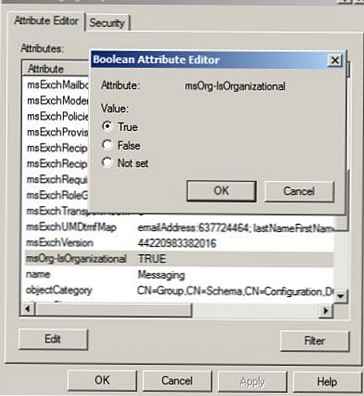
Наступний етап - створення ієрархії всередині груп. Виконується шляхом приміщення одних груп до складу інших. Зробити це можна так:
add-DistributionGroupMember -identity 'Anden' -member 'IT'
add-DistributionGroupMember -identity 'IT' -member 'Support'
і т.д. для всіх груп відповідно до створюваної ієрархією. Аналогічним чином поступаємо з користувачами, включаючи їх до складу тієї чи іншої групи.
Отже, все готово, залишилося запустити Outlook, відкрити адресну книгу і перейти на вкладку Organization. Якщо ви все зробили правильно, перед вами повинна з'явитися створена вами ієрархічна структура організації.
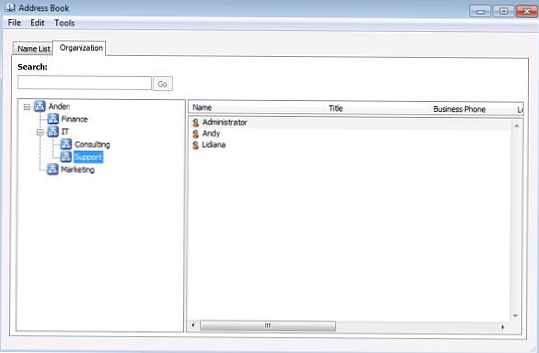
За замовчуванням користувачі і групи в HAB сортуються в алфавітному порядку, і щоб змінити порядок сортування (наприклад потрібно помістити контакти директора у верхній частині списку), потрібно підвищити пріоритет групи / користувача за допомогою параметра SeniorityIndex:
Set-User -Identity "Boss" -SeniorityIndex 100
Той користувач / група індекс якого вище, буде вище знаходиться і в адресній книзі. Допустимі значення SeniorityIndex знаходяться в діапазоні від 1 до 100, де 100 - найвищий пріоритет у списку HAB.
Налаштування HAB в Exchange, особливо для великої організації, - завдання досить трудомістка, але при правильній реалізації дозволяє створити зручну адресну книгу, яка відображатиме реальну картину підпорядкованості (ієрархії) в компанії, яку зручно використовувати при пошуку необхідного адресата.